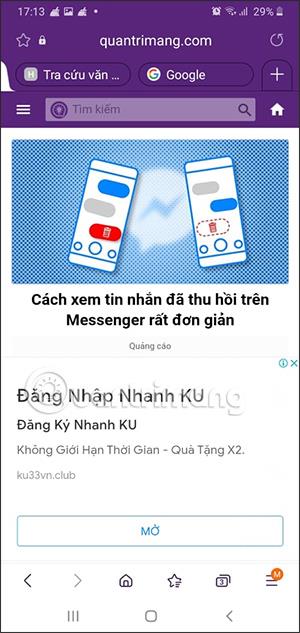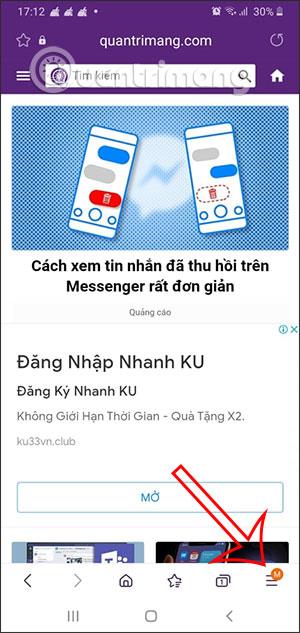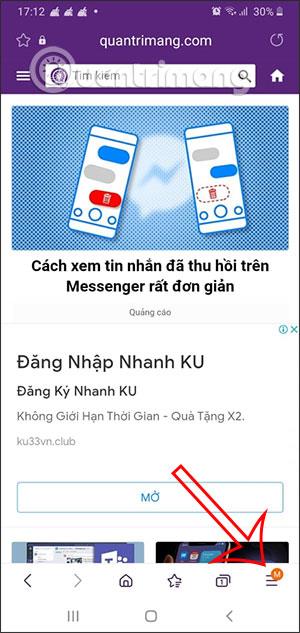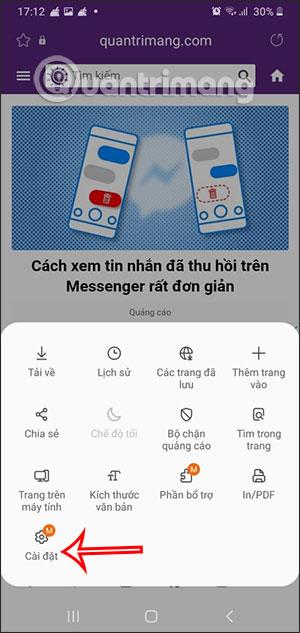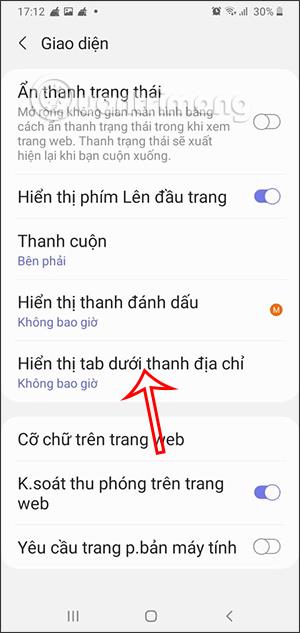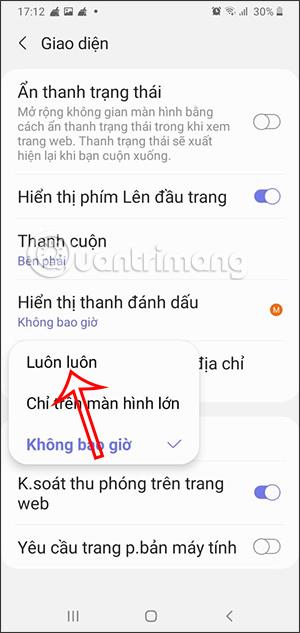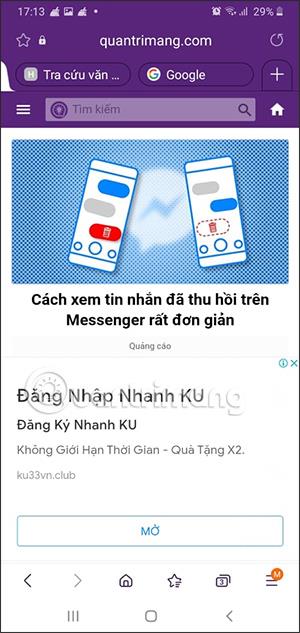Samsung Internetissä on ominaisuusasetus, joka näyttää avoimet välilehdet osoitepalkin alla, jotta voit nopeasti käyttää välilehtiä pyyhkäisemällä oikealle tai vasemmalle löytääksesi välilehden, jonka haluat avata. Tämä ominaisuus ei ole hyödyllinen vain suurinäytöllisille Samsung-laitteille, kuten Galaxy Z Fold 3, Fold2, Galaxy Fold, mutta jopa tavallisten Samsung-puhelimien tulisi käyttää tätä asetusta. Alla oleva artikkeli opastaa sinua avaamaan välilehden Samsungin Internet-selaimen osoitepalkin alla.
Ohjeet välilehtipalkin näyttämiseen Samsung Internetissä
Vaihe 1:
Napsauta Samsungin Internet-selaimen käyttöliittymässä näytön oikeassa alakulmassa olevaa kolmen viivan kuvaketta . Seuraavaksi napsautamme Asetukset .
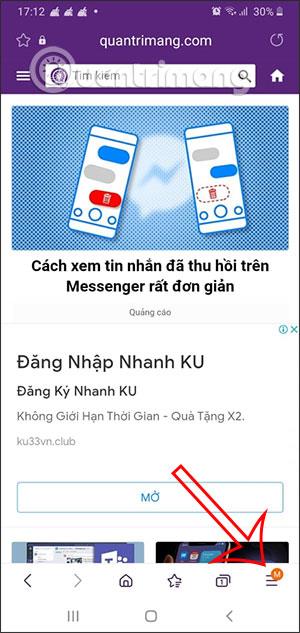
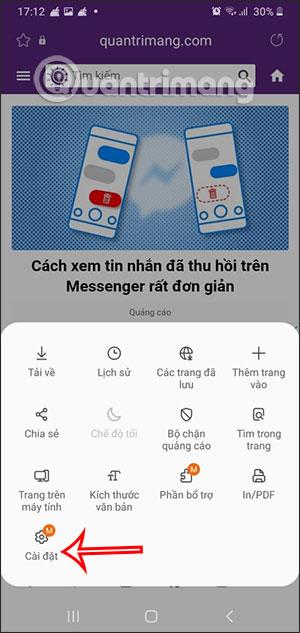
Vaihe 2:
Vaihda uuteen käyttöliittymään, vieritä alas ja napsauta Käyttöliittymä . Jatketaan, käyttäjät löytävät ja napsauttavat Näytä välilehtipalkki -asetusta osoitepalkin alla ottaakseen välilehtipalkin käyttöön.
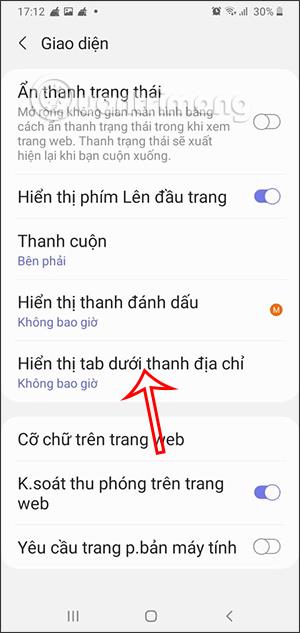
Vaihe 3:
Nyt näemme tämän vaihtoehdon Ei koskaan -tilassa, napsauta Aina käyttääksesi välilehtipalkin näyttötilaa Samsungin Internet-selaimen osoiterivin alla.
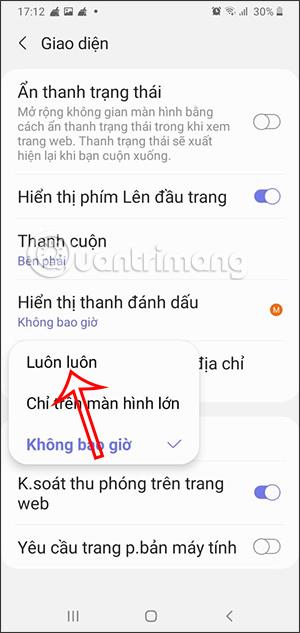
Vaihe 4:
Palataksemme Samsungin Internet-käyttöliittymään, käytämme verkkosivustoa tavalliseen tapaan. Voit avata toisen välilehden napsauttamalla plus-kuvaketta lisätäksesi välilehden .
Välilehdet näkyvät erikseen selaimen osoitepalkin alla alla olevan kuvan mukaisesti. Jos haluat vaihtaa toiseen välilehteen, pyyhkäise vain oikealle tai vasemmalle välilehtipalkissa ja olet valmis.